3 Eclipse及其插件的安装
Eclipse可以看成是Java的集成开发环境。基于Java语言的安卓程序编程就是在Eclipse上进行的。Eclipse附带了一个标准的插件集,通过Eclipse可以下载最新的安卓SDK(软件开发包,Software Development Kits)和ADT(安卓开发工具,Android Development Tools)。只有更新了以上两个插件,才能实现安卓程序的编程。
3.1 Eclipse Bundle
通过Eclipse在线更新SDK和ADT是一个非常缓慢的过程,很容易出错。因此,可以下载Eclipse Bundle(或者叫做ADT Bundle),在Eclipse Bundle中包含了ADT、SDK、安卓平台、安卓平台工具等,无需再进行在线更新。
3.2 安卓SDK环境变量的配置
与JDK的环境变量相似,也需要将Eclipse中的安卓SDK工具所在的文件夹加入到Path路径下。clipse中的安卓SDK工具所在的路径为Eclipse Bundle所在的路径下的“sdk\tools”和“sdk\platform-tools”中。因此,将这两个文件夹赋值给Path环境变量,方法与2.2.2中提到的方法相同。
配置完成之后,可以在cmd窗口中输入“android –h”来判断配置是否成功,如出现图3-1所示界面,说明安卓环境变量的配置成功。
图3-1 SDK环境变量的配置成功
4 ADT和SDK
在3中提到,Eclipse必须下载最新的安卓SDK(软件开发包,SoftwareDevelopment Kits)和ADT(安卓开发工具,Android Development Tools)才能进行安卓编程。
4.1 ADT与SDK的版本对应
Eclipse的ADT和SDK的版本以及API等级需要对应。ADT-22对应安卓4.3版本的SDK,其对应的API等级是18。三者对应的关系如图4-1所示。
图4-1 SDK、ADT和API的对应关系
4.2 ADT与SDK的版本查询
4.2.1 ADT版本的查询
打开Eclipse.exe程序,在其菜单栏中选择“Help->About ADT”,如图4-2所示。
图4-2 显示ADT版本
之后在“About ADT”对话框中查看ADT版本,如图4-3所示。
图4-3 版本号为22.2.1的ADT
4.2.2 SDK版本的查询
在Eclipse程序主界面的菜单栏中选择“Window->Preferences”,如图4-4所示。在“Preferences”对话框中,在左侧选择“Android”,在右侧点击“Browse...”按键选择SDK所在的文件夹。SDK所在的文件夹为Eclipse Bundle所在文件夹下的SDK子文件夹。之后,在下方的列表中即可显示SDK的版本,如图4-5所示。
图4-4 显示SDK版本
图4-5 版本号为4.3的SDK
4.3 ADT和SDK的离线升级
当出现ADT与SDK版本不匹配时,需要升级ADT或者SDK。在3.1中已经提到,在线升级ADT和SDK是一个非常缓慢的过程,因此我们可以选择离线升级。
4.3.1 SDK的离线升级
下载最新版本的安卓SDK,如果是压缩文件,则将其解压缩。解压之后的文件夹的名称格式是“android-XX”,其中XX表示API等级或者SDK版本号。将该文件拷贝到Eclipse Bundle所在文件夹下的“sdk\platforms”文件夹下即可。此时,可以利用4.2.2中的方法进行SDK版本号的查询和设置。
4.3.2 ADT的离线升级
下载最新版本的ADT,打开Eclipse程序,在主界面的菜单栏中选择“Help->Install NewSoftware...”,如图4-6所示。
图4-6 安装ADT
在弹出“Install”对话框中选择“Add...”按键,在弹出的“Add Repository”对话框中,在“Name:”框中输入“ADT”,之后点击“Archive...”按键,在弹出的“Repository Archive”对话框中选择已经下载好的最新版本的ADT,点击“OK”按键。如图4-7所示。
图4-7 离线安装ADT
接下来在列表中选择要安装的“DeveloperTools”,并一路点击“Next”、“OK”或者“Yes”,完成ADT的离线升级。最后,可以使用4.2.1中介绍的方法查看ADT是否升级成功。








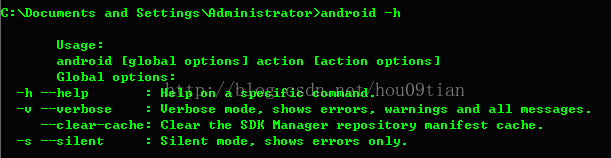
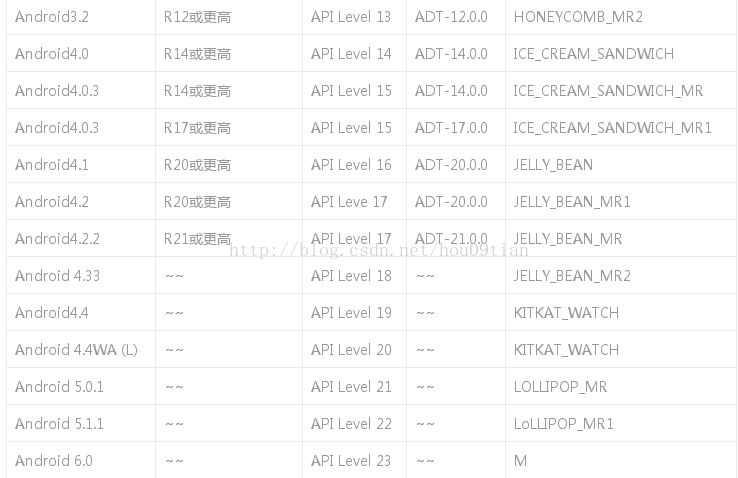
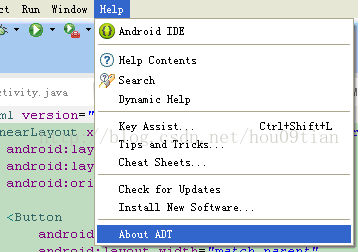
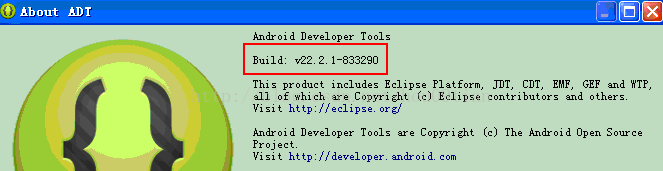
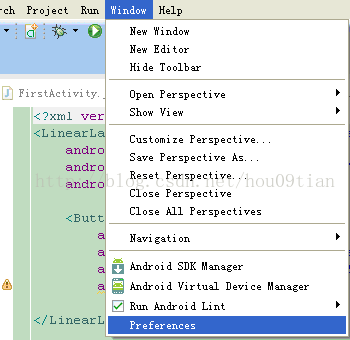
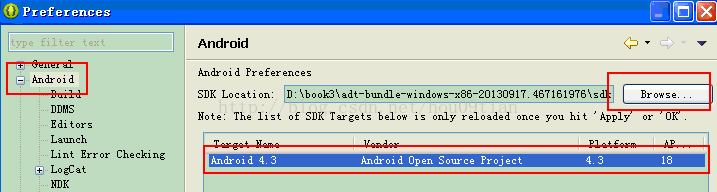
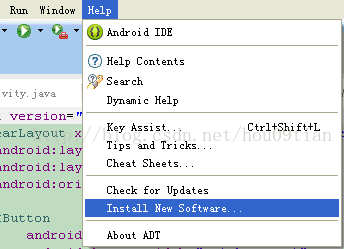
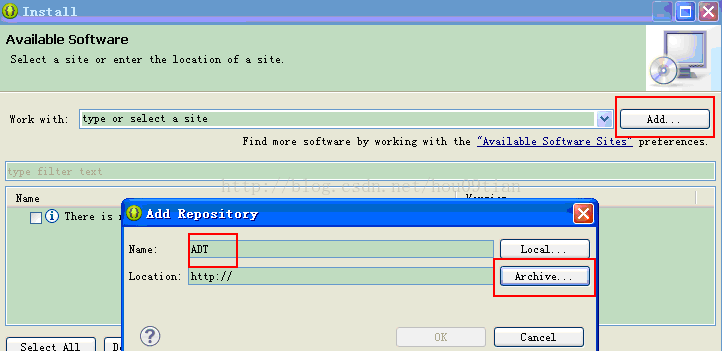














 3681
3681

 被折叠的 条评论
为什么被折叠?
被折叠的 条评论
为什么被折叠?








